ማስታወሻ.ከቪስታ ጀምሮ የወላጅ ቁጥጥሮች በዊንዶውስ ኦፐሬቲንግ ሲስተሞች ውስጥ ተካትተዋል። ቀደም ያለ የስርዓተ ክወናው ስሪት ካለዎት, የሶስተኛ ወገን ፕሮግራሞችን መጠቀም አለብዎት. እንደ ኖርተን የኢንተርኔት ደህንነት እና የ Kaspersky በይነመረብ ደህንነት ያሉ ብዙ አጠቃላይ የደህንነት መተግበሪያዎች የመተግበሪያዎች፣ ጨዋታዎች እና ድር ጣቢያዎች መዳረሻን ለመገደብ የሚረዱ መሳሪያዎችን ያቀርባሉ።
ለወላጅ ቁጥጥር ቅንጅቶች ኃላፊነት ያለው የዊንዶውስ አካል የወላጅ ቁጥጥር ይባላል። ወደ ቅንጅቶቹ ገጽ ለመድረስ በፍለጋ አሞሌው ውስጥ ባለው ጀምር ምናሌ ውስጥ ያለውን ሐረግ ብቻ ያስገቡ የወላጅ ቁጥጥር(ወይም የወላጅ ቁጥጥር) እና ጀምርን ጠቅ ያድርጉ።
የወላጅ መቆጣጠሪያዎችን ለማቀናበር ገፅ ይኸውና. እና እኛ ማድረግ ያለብን የመጀመሪያው ነገር ለልጁ አዲስ መለያ መፍጠር ነው. እዚህ "አዲስ መለያ ፍጠር" የሚለውን ጠቅ በማድረግ ይህን ማድረግ ትችላለህ።
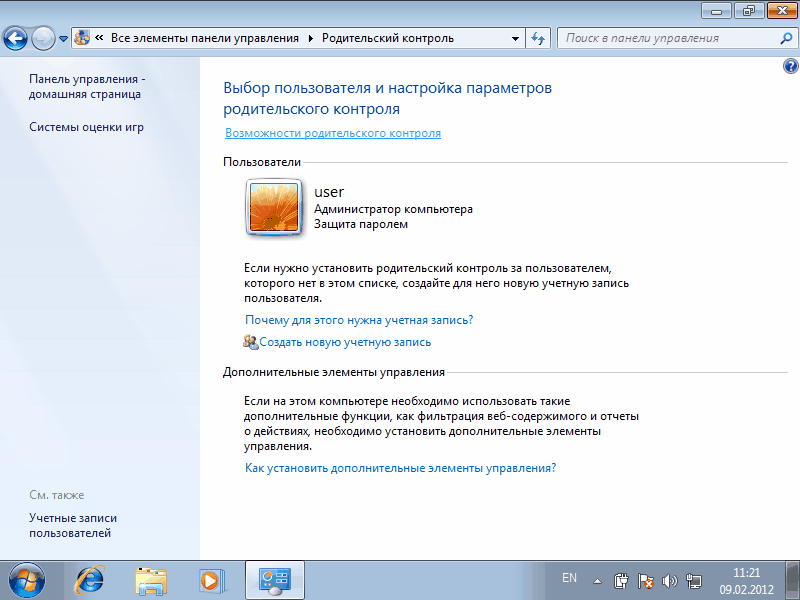
እዚህ በቀላሉ የተፈለገውን የተጠቃሚ ስም አስገባን እና "መለያ ፍጠር" ቁልፍን ጠቅ እናደርጋለን. በነባሪነት መለያው ያለይለፍ ቃል ይፈጠራል ነገር ግን በሚቀጥለው ጊዜ ሲገቡ ተጠቃሚው የይለፍ ቃል ማዘጋጀት አለበት በሚለው ሳጥን ላይ ምልክት ማድረግ ይችላሉ ፣ ከዚያ ወደ ኮምፒዩተሩ ለመጀመሪያ ጊዜ ለመግባት ሲሞክሩ ስርዓቱ እንዲያስቀምጡ ይፈልጋል ። የይለፍ ቃል. 
ስለ የይለፍ ቃል እየተነጋገርን ከሆነ የወላጅ መለያ በይለፍ ቃል የተጠበቀ መሆን እንዳለበት ከግምት ውስጥ ማስገባት ተገቢ ነው ፣ አለበለዚያ ጥረታችን ሁሉ ትርጉም የለሽ ይሆናል። ስለዚህ, እንደዚህ አይነት ማስጠንቀቂያ ካዩ እሱን ጠቅ ያድርጉ እና የይለፍ ቃል ያዘጋጁ.
እገዳዎችን በሚመለከት ልጆች በጣም ፈጠራ ሊሆኑ እንደሚችሉ ያስታውሱ, ስለዚህ የይለፍ ቃሉ በጣም ውስብስብ መሆን አለበት. እንዲሁም በየጊዜው መለወጥ በጣም ጠቃሚ ነው (ተመሳሳይ አቀራረብ ብዙውን ጊዜ በድርጅታዊ አውታረ መረቦች ውስጥ ደህንነትን ለማሻሻል ጥቅም ላይ ይውላል).
አሁን ገደቦችን ማዋቀር ያስፈልገናል. ይህንን ለማድረግ የፈጠርነውን መለያ ይምረጡ እና ጠቅ ያድርጉት። 
ወደ የተመረጠው ተጠቃሚ ቅንብሮች ውስጥ እንገባለን. እዚህ ለእሱ የወላጅ መቆጣጠሪያዎችን ማንቃት ወይም ማሰናከል እንችላለን እንዲሁም አንዳንድ ገደቦችን ማዋቀር እንችላለን። 
ልጁ በኮምፒዩተር ላይ የሚያሳልፈውን ጊዜ እንገድባለን. ለምሳሌ፣ በሳምንቱ ቀናት 2 ሰአት እንዲያሳልፍ እንፍቀድለት እና ቅዳሜና እሁድ በኮምፒዩተር ላይ 4 ሰአት እንዲያሳልፍ እንፍቀድለት። 
አሁን ፣ አንድ ልጅ “የትርፍ ሰዓት መሥራት” ከፈለገ ወደ ስርዓቱ ለመግባት ሲሞክር የሚከተለውን ማስጠንቀቂያ ይሰጠዋል። 
ቀጣዩ ደረጃ ለጨዋታዎች ገደብ ማዘጋጀት ነው. ጨዋታዎች በደረጃ አሰጣጥ መሰረት በአይነት ይመደባሉ፤ እንዲሁም ከማንኛውም ምድብ ጋር የማይስማሙ ጨዋታዎችን መፍቀድ ወይም መከልከል ይችላሉ። 
እዚህ ገደቦችን በይዘት አይነት በበለጠ ዝርዝር ማዘጋጀት እንችላለን። ለምሳሌ የጥቃት ትዕይንቶችን የያዙ ጨዋታዎችን እንከለክላለን 
ለዚህ ቅንብር ትልቅ ተስፋ ሊኖሮት አይገባም፤ እነሱ የተመሰረቱት የESRB ደረጃ የእንግሊዝኛ ቋንቋ ጨዋታዎችን ብቻ ይዟል። እንዲሁም በአሳሹ ውስጥ የተጀመሩ የመስመር ላይ ጨዋታዎች ክትትል አይደረግባቸውም። ነገር ግን በኮምፒዩተር ላይ በተጫኑት ጨዋታዎች ላይ ገደቦችን በእጅ ማዘጋጀት እንችላለን። 
ልጃችን በኮምፒዩተር ላይ እንዲሰራ የሚፈቀድላቸውን ፕሮግራሞች እናዘጋጅ። እባክዎን እኛ የምንከለክላቸውን ፕሮግራሞች ምልክት ማድረግ እንዳለቦት ልብ ይበሉ። አንድ ፕሮግራም በዝርዝሩ ውስጥ ከሌለ, እራስዎ ማከል ይችላሉ. ይህንን ለማድረግ የ "አስስ" ቁልፍን ጠቅ ያድርጉ እና አቃፊውን ከተጫነው ፕሮግራም ጋር ያግኙ.


























